Kommando-C: Bedste måde at dele udklipsholder mellem Mac og iOS
Miscellanea / / February 14, 2022
Når det kommer til at dele data, enhver form for data, direkte mellem Mac og iOS, er der ikke mange muligheder til at begynde med. Apples egen AirDrop på Mac vil kun dele data med andre Mac'er, og det er den samme historie for iOS. Superbrugere venter desperat på, at denne funktion kommer ud i iOS 8.
Indtil nu var vi afhængige af tredjeparts muligheder som Pastebot fra de fremragende udviklere hos Tapbots. Men så begyndte de at fokusere på apps som Tweetbot og Pastebot forsvandt lige fra udviklingscyklussen og fra brugernes sind.

I Android, vi har en mange muligheder men Mac- og iOS-brugere er udeladt af det sjove. De fleste af dem bare iMessage det til sig selv eller bruge apps som iA Writer med iCloud-understøttelse til at skrive ting, de vil dele fra en enhed til en anden.
Men for nylig, takket være iOS 7s nye multitasking-regler, som lader apps køre i baggrunden uden at tære på batteriet, har vi et par alternativer. Og den mest fremtrædende af dem er Command-C.
Hvad er Command-C
Command-C har copy-paste-filosofien naglet helt ned til sit navn. Og appen er lige så enkel. Mac App Store er intet andet end et menulinjeværktøj, der altid er der for dig. iOS-appen koster $3,99 og fungerer lige så godt. Appen er designet med iOS 7 i tankerne og ser godt ud på iPhone såvel som iPad.

Kommando-C kan også bruges til at dele udklipsholder mellem iOS-enheder og ikke kun mellem iOS og Mac. Så hvis du har en iPhone og en iPad, du bruger ret ofte, kan Command-C komme godt med.
Sådan opsætter du Kommando-C
Den første ting du skal gøre er at downloade appen på din iOS-enhed og den ledsagende app fra Mac App Store.
Trin 1: Start appen op på din iPhone, og lad den sende dig push-beskeder.
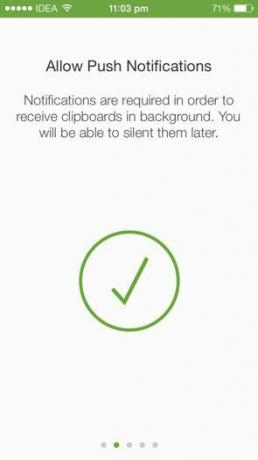
Trin 2: Derefter vil Command-C bede dig om at downloade OS X-appen og sikre dig, at du har den kørende i menulinjen.
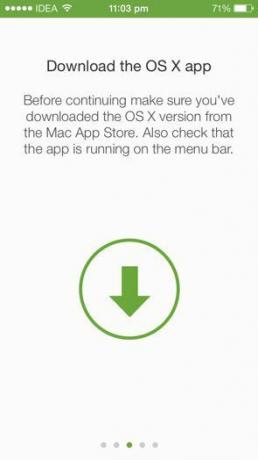
Trin 3: Når begge apps kører på din iPhone og Mac, vil iPhone scanne efter den ledsagende app. Når du finder din Mac på skærmen, skal du bare trykke og klikke acceptere fra pop op-menuen på din Mac.

Deling af udklipsholder fra Mac til iOS
Kommando-C kører altid i baggrunden på din Mac, og du kan aktivere den til enhver tid ved at bruge genvejen Kommando+Skift+X. Dette vil få menulinjeværktøjet frem med alle dine tilsluttede enheder på listen. Vælg den, du vil sende udklipsholderteksten til, og tryk på Gå ind. Teksten vises nu på din enhed i meddelelsescenteret.

Den bedste funktion ved Command-C er dens brug af meddelelsescenter til at modtage data. Det betyder, at du ikke behøver at forlade den app, du er i, og gå til Kommando-C for at hente teksten. Den kopieres til din udklipsholder, så snart du modtager meddelelsen.
Hard core iPhone-brugere vil være i stand til at forstå, hvor fantastisk det er. Hvis du deler et link med Command-C, åbnes linket i Safari, når notifikationen er aktiveret.
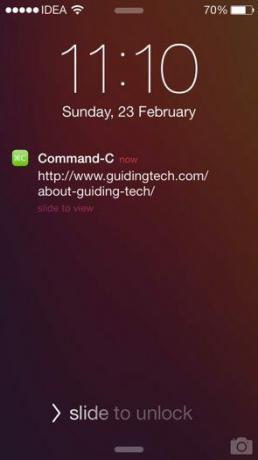

Deling af udklipsholder fra iOS til Mac
På grund af iOS's lukkede natur er tingene her lidt vanskelige. Du har et par muligheder, når det kommer til at dele dit udklipsholder fra din iOS-enhed.
Den første måde er at kopiere teksten, starte Kommando-C og trykke på den enhed, du vil sende den til.
Den anden mulighed er at lave et bogmærke til dig selv. Dette er for superbrugere, og du kan gøre dette så enkelt eller så kompliceret, som du vil. Tag ud til denne side på din iOS-enhed for at komme i gang. Læs instruktionerne omhyggeligt, og vælg de muligheder, du ønsker.
Når du er tilfreds med det, du har, skal du klikke på iOS bogmærke knappen nedenunder og tilføj siden som bogmærke ved hjælp af Safari.
Din kommando
Hvad synes du om denne praktiske app? Fortæl os det i kommentarerne nedenfor.
Øverste billede af: Chris Christian
Sidst opdateret den 3. februar, 2022
Ovenstående artikel kan indeholde tilknyttede links, som hjælper med at understøtte Guiding Tech. Det påvirker dog ikke vores redaktionelle integritet. Indholdet forbliver upartisk og autentisk.



